您的位置: 网站首页> IT爱问> 当前文章
新iphone和旧iphone一键换机
![]() 老董2023-06-13185围观,122赞
老董2023-06-13185围观,122赞
该教程适用产品型号:iPhone13系统版本:iOS16.1 ;关于新iphone和旧iphone一键换机这个问题,本回答选取了通过传输或还原进行换机、在iCloud云备份中进行换机的两种方法,以下为通过传输或还原进行换机的详细步骤说明:
1.【传输或还原iPhone】点击通用,在设置页面点击通用。
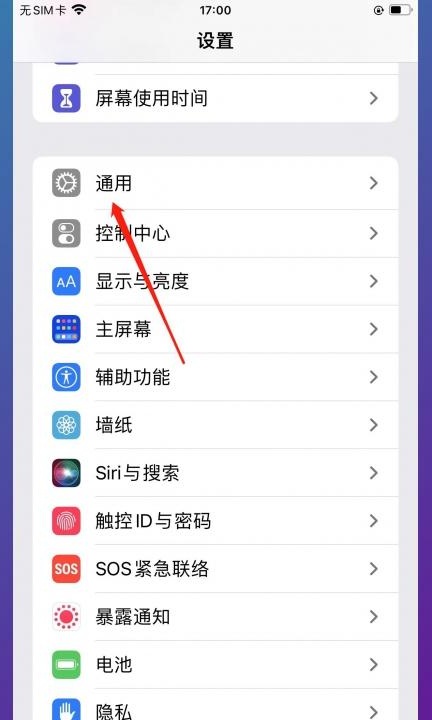
2.【传输或还原iPhone】点击传输或还原iPhone,在通用页面点击传输或还原iPhone。
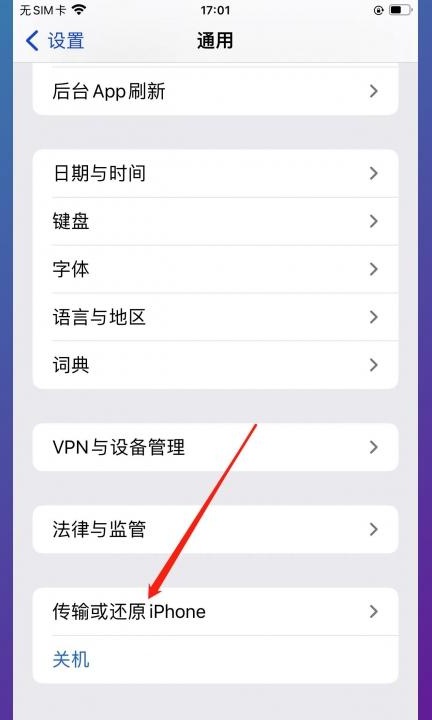
3.【传输或还原iPhone】点击现在开始,传输或还原iPhone页面点击现在开始。
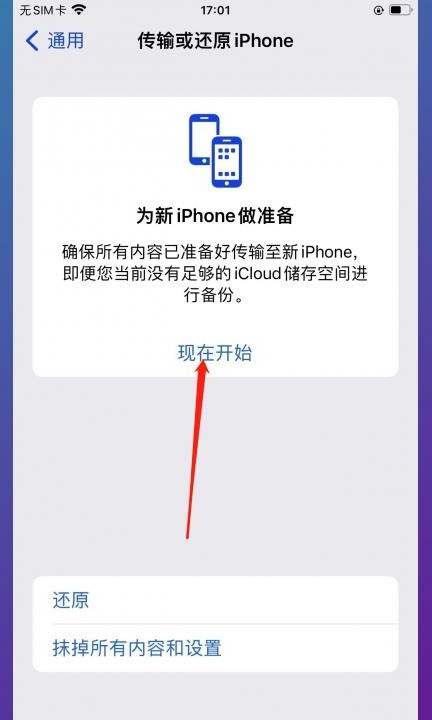
4.【传输或还原iPhone】点击现在开始,在为新iPhone做准备页面点击现在开始。
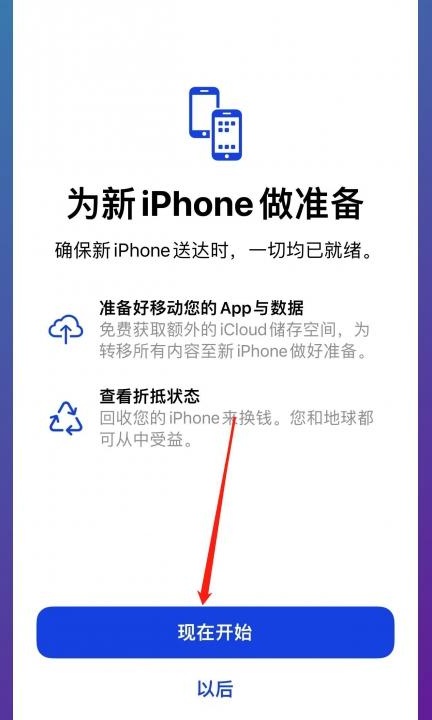
5.【传输或还原iPhone】点击继续,在跳转的新页面点击继续。
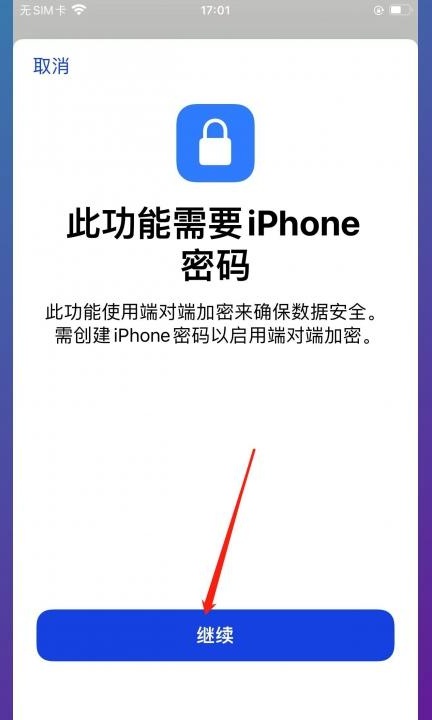
6.【传输或还原iPhone】点击开始传输,在通过iCloud传输APP与数据中点击开始传输。
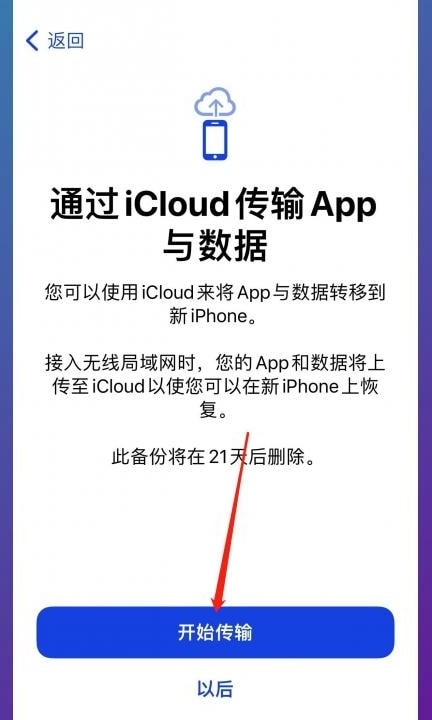
7.【传输或还原iPhone】通过iCloud转移所有APP数据,接着点击通过iCloud转移所有APP数据。
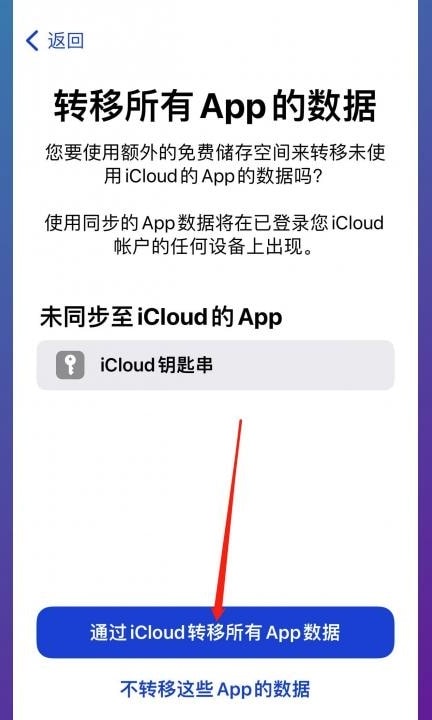
8.【传输或还原iPhone】点击完成,在为新iPhone做准备页面点击完成。
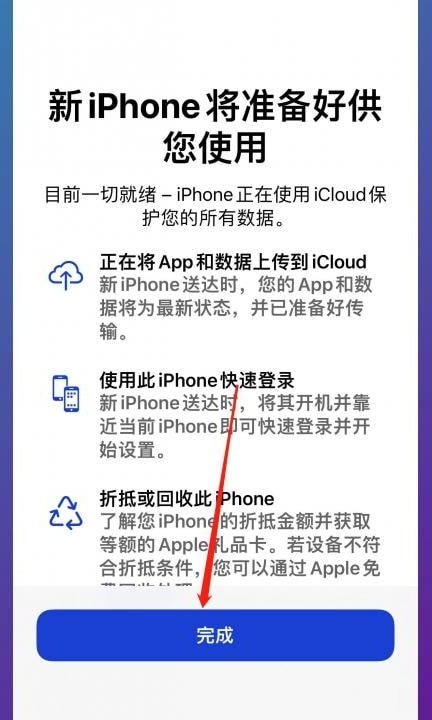
9.【传输或还原iPhone】点击登录iPhone,在新手机设置页面点击登录iPhone。
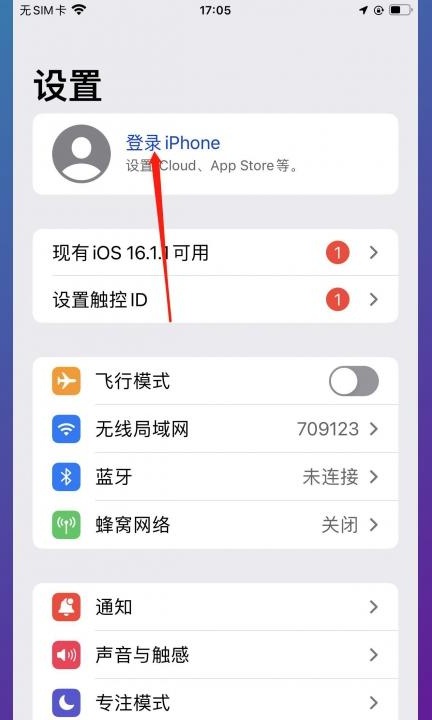
10.【传输或还原iPhone】输入账号及密码,在登录页面输入账号及密码进行登录。
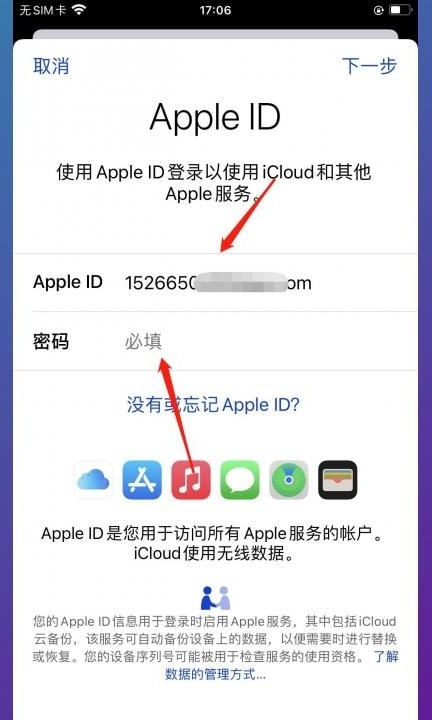
11.【传输或还原iPhone】点击合并,最后在弹出的窗口点击合并即可
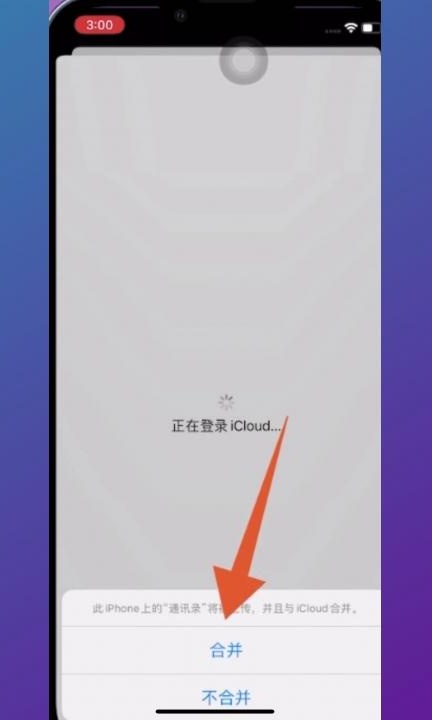
12.【iCloud云备份】点击账号头像,在设置页面点击账号头像。
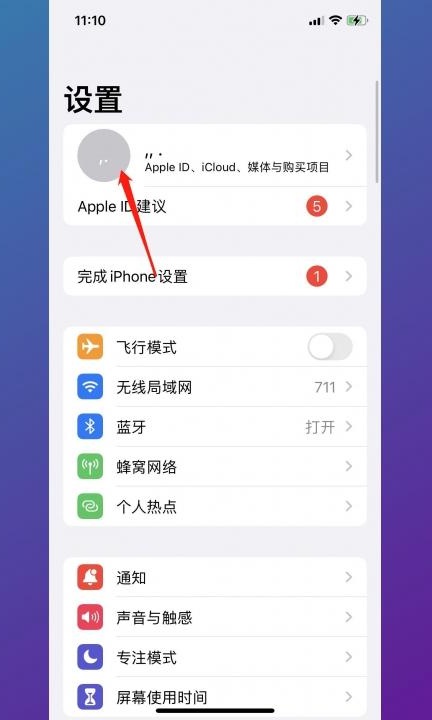
13.【iCloud云备份】点击iCloud,在AppleID页面点击iCloud。

14.【iCloud云备份】点击iCloud云备份,在iCloud页面点击iCloud云备份。
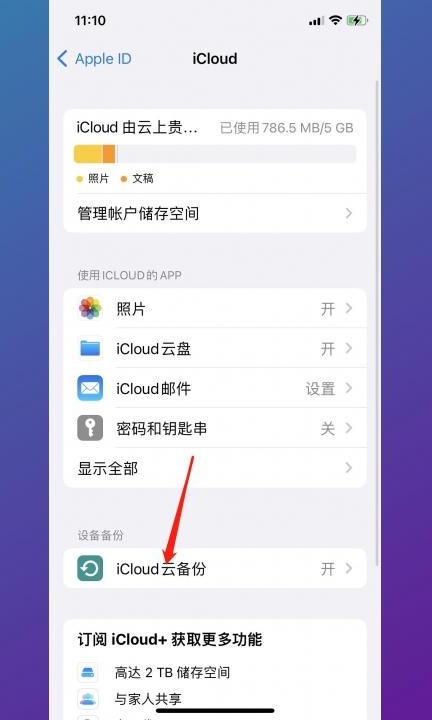
15.【iCloud云备份】点击立即备份,在备份页面打开备份此iPhone并点击立即备份。
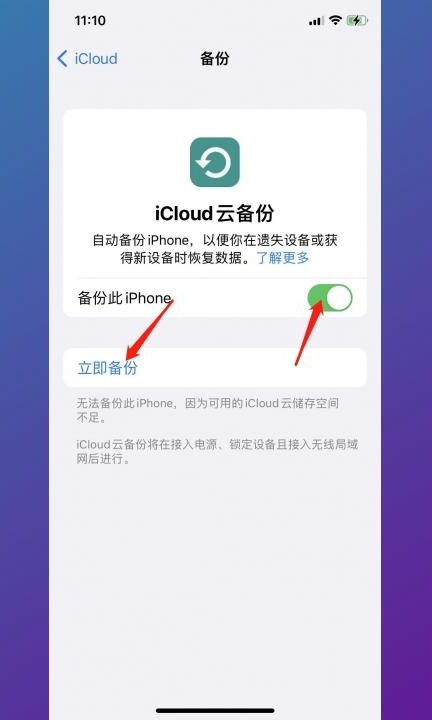
16.【iCloud云备份】点击登录,接着打开新手机在设置页面点击登录。
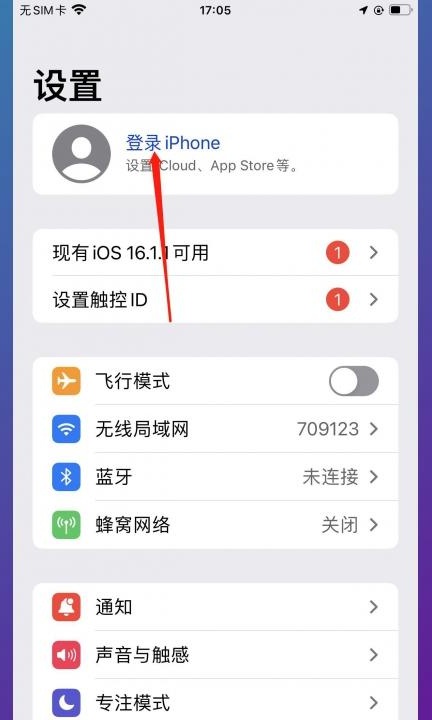
17.【iCloud云备份】输入账号及密码,在登录页面输入账号及密码进行登录。
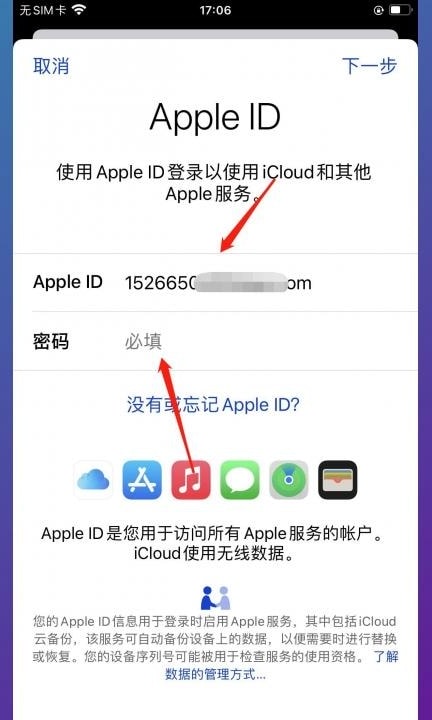
18.【iCloud云备份】点击合并,最后在弹出的窗口点击合并即可。
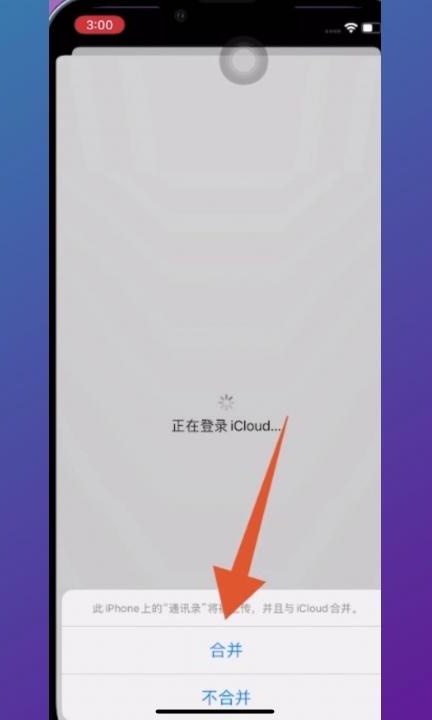
很赞哦!
python编程网提示:转载请注明来源www.python66.com。
有宝贵意见可添加站长微信(底部),获取技术资料请到公众号(底部)。同行交流请加群

上一篇:手机防盗功能怎么设置
下一篇:日历安装到手机桌面
相关文章
文章评论
-
新iphone和旧iphone一键换机文章写得不错,值得赞赏


